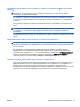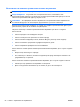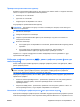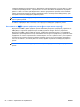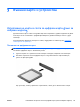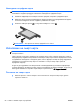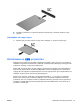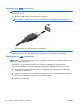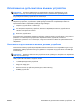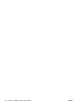Reference Guide - Windows 8.1
Table Of Contents
- Въведение
- Опознайте компютъра си
- Свързване към мрежа
- Навигация с помощта на клавиатурата, жестове с пръсти и посочващи устройства
- Използване на посочващи устройства
- Използване на клавиатурата
- Мултимедия
- Управление на захранването
- Изключване на компютъра
- Задаване на опциите на захранването
- Използване на режимите за икономия на енергия
- Използване на захранване от батерията
- Откриване на допълнителна информация за батерията
- Използване на функцията за проверка на батерията
- Показване на оставащия заряд на батерията
- Максимално увеличаване на времето за разреждане на батерията
- Мерки при ниски нива на батерията
- Поставяне или изваждане на батерията
- Съхраняване на заряда на батерията
- Съхранение на батерия, която може да се сменя от потребителя (само при някои модели)
- Изхвърляне на батерия, която може да се сменя от потребителя
- Смяна на батерия, която може да се сменя от потребителя
- Използване на външно променливотоково захранване
- Хибриден графичен режим и AMD с двоен графичен режим (само при някои модели)
- Външни карти и устройства
- Дискови устройства
- Защита
- Защита на компютъра
- Използване на пароли
- Използване на антивирусен софтуер
- Използване на софтуер за защитна стена
- Инсталиране на критично важни актуализации за защита
- Използване на HP ProtectTools Security Manager (само при някои модели)
- Поставяне на допълнителен защитен кабел
- Използване на четеца за пръстови отпечатъци (само при някои модели)
- Поддръжка
- Архивиране и възстановяване
- Computer Setup (BIOS), MultiBoot и инструмент за хардуерна диагностика на компютъра на HP (UEFI)
- Поддръжка на клиенти
- Технически данни
- Пътуване с компютъра
- Отстраняване на неизправности
- Източници на информация за отстраняване на неизправности
- Разрешаване на проблеми
- Компютърът не може да стартира
- Екранът на компютъра е празен
- Софтуерът не функционира нормално
- Компютърът е включен, но не отговаря
- Компютърът е необичайно топъл
- Някое от външните устройства не работи
- Безжичната мрежова връзка не работи
- Дискът не се възпроизвежда
- Филмът не се вижда на външен дисплей
- Процесът на записване на диск не започва или спира, преди да е приключил
- Електростатично разреждане
- Азбучен указател
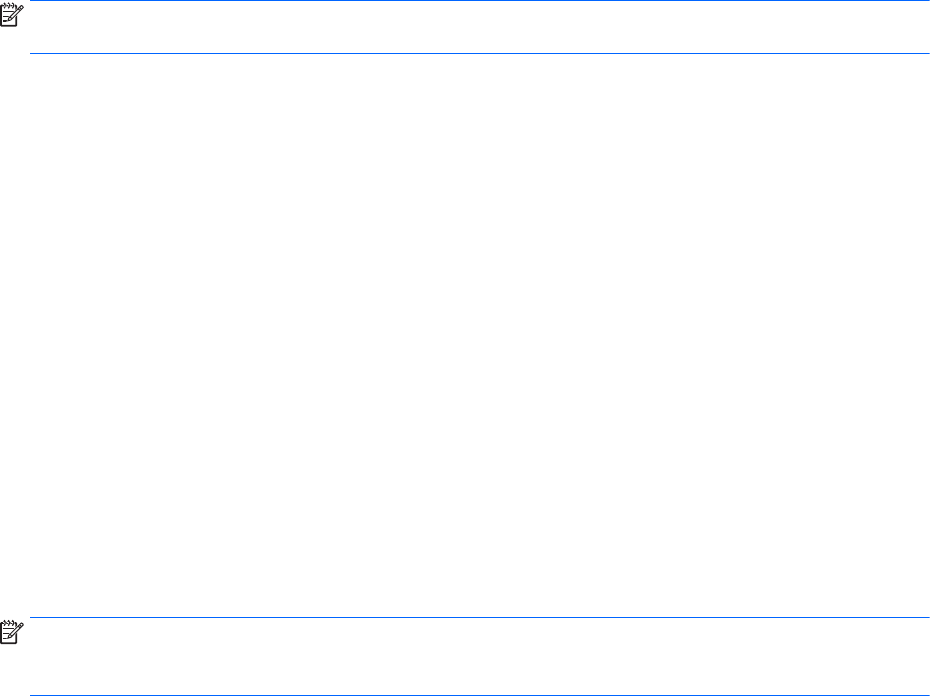
Проверка на променливотоков адаптер
Проверете променливотоковия адаптер, ако компютърът покаже някой от следните симптоми,
когато се свърже към променливотоково захранване:
●
Компютърът не се включва.
●
Дисплеят не се включва.
●
Индикаторите на захранването не светят.
За да проверите променливотоковия адаптер:
ЗАБЕЛЕЖКА: Инструкциите по-долу се отнасят за компютри с батерии, които може да се
сменят от потребителя.
1. Изключете компютъра.
2. Извадете батерията от компютъра.
3. Свържете променливотоковия адаптер към компютъра, след което го включете в
електрически контакт.
4. Включете компютъра.
●
Ако индикаторите на захранването се включат, променливотоковият адаптер работи
нормално.
●
Ако индикаторите за захранване останат изключени, това означава, че
променливотоковият адаптер не функционира и трябва да се
смени.
Свържете се с отдела за поддръжка за повече информация относно сдобиването с друг
променливотоков адаптер.
Хибриден графичен режим и AMD с двоен графичен режим (само при
някои модели)
Някои компютри притежават функцията „Хибриден графичен режим” или функцията „AMD с
двоен графичен режим”.
ЗАБЕЛЕЖКА: За да определите дали на вашия компютър е инсталиран Хибриден графичен
режим или AMD с двоен графичен режим, прегледайте конфигурацията на графичния
процесор на преносимия компютър и помощта за софтуера.
Хибридният графичен режим, както и AMD с двоен графичен режим, предлагат два режима за
обработка на графики:
●
Режим на висока производителност – приложения, присвоени към този режим, работят с
графичния процесор (GPU) с по-висока производителност за оптимална
производителност.
●
Енергоспестяващ режим – приложения, присвоени към този режим, работят с GPU с по-
ниска производителност, за
да съхранят захранването от батерията.
Използване на Хибриден графичен режим (само при някои модели)
Функцията на Хибриден графичен режим позволява на дадено приложение да работи в режим
на висока производителност или в енергоспестяващ режим в зависимост от потребностите за
BGWW Задаване на опциите на захранването
53